Tabla de contenido
Este tutorial contiene instrucciones para solucionar el error "Para iniciar sesión de forma remota, necesita el derecho a iniciar sesión a través de los Servicios de Escritorio Remoto", cuando se intenta conectar desde máquinas de Cliente de Escritorio Remoto (RDP) de Windows en un Windows Server 2016 que está ejecutando los Servicios de Escritorio Remoto.

El problema en detalle: Los usuarios de Remote Desktop Client no pueden conectarse de forma remota (a través de RDP) a Terminal Server 2016 y reciben el error: " Para iniciar sesión de forma remota, necesitas el derecho a iniciar sesión a través de los Servicios de Escritorio Remoto. Por defecto, los miembros del grupo de Administradores tienen este derecho. Si el grupo en el que estás no tiene el derecho, o si el derecho ha sido eliminado del grupo de Administradores, necesitas que se te conceda el derecho manualmente."
Cómo arreglarlo: Para iniciar sesión de forma remota, necesita el derecho de iniciar sesión a través de los Servicios de Escritorio Remoto.
Para resolver el problema "Para iniciar sesión de forma remota, necesita el derecho de iniciar sesión a través de los Servicios de Escritorio Remoto" aplique las siguientes acciones en Remote Desktop Services (RDS) Server 2016 :
Paso 1. Añadir usuarios de Escritorio Remoto al Grupo de Usuarios de Escritorio Remoto.
1. Abrir Administrador de servidores .
2. Desde Herramientas seleccione Usuarios y equipos de Active Directory . *
Nota: Si el servidor de sesiones RD no está instalado en el controlador de dominio, utilice el complemento "Usuarios y grupos locales" o la pestaña "Remoto" de las "Propiedades del sistema" para añadir los usuarios del escritorio remoto.
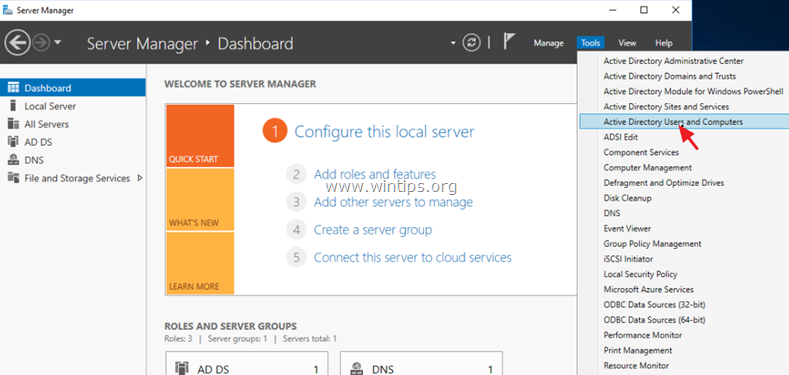
3. Haga doble clic en su dominio a la izquierda y luego seleccione Incorporado.
4. Abrir Usuarios de Escritorio Remoto en el panel derecho.
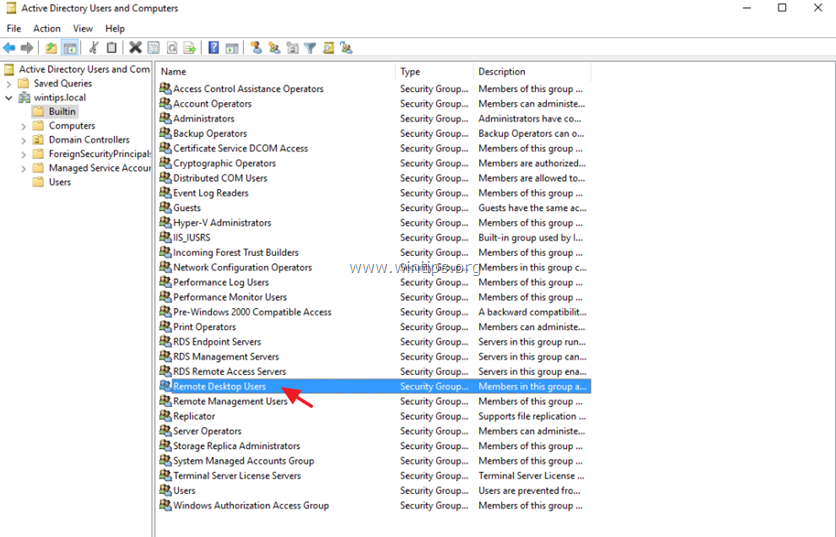
5. En Miembros y haga clic en Añadir .
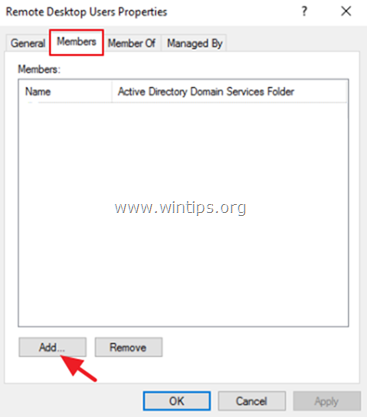
6. Escriba los usuarios de AD a los que desea dar acceso remoto al servidor RDS y haga clic en OK .
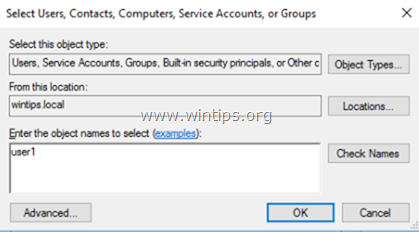
7. Después de seleccionar los usuarios del escritorio remoto, haga clic en OK de nuevo para cerrar la ventana.
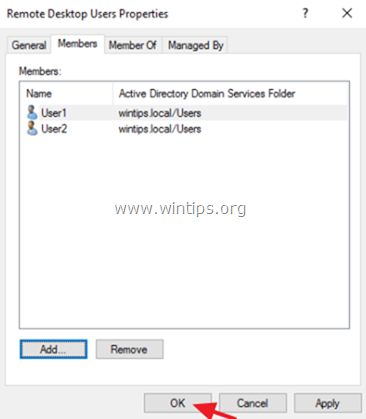
8. Continuar con paso-2 abajo.
Paso 2. Permitir el inicio de sesión a través de los servicios de escritorio remoto.
1. Abra el Editor de Políticas de Grupo. Para ello:
1. Pulse simultáneamente las teclas Windows  + R para abrir el cuadro de comandos de ejecución.
+ R para abrir el cuadro de comandos de ejecución.
2. Tipo gpedit.msc y pulse Entre en .
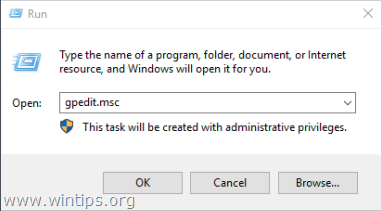
2. En el Editor de Políticas de Grupo, navegue hasta: Configuración del ordenador > Configuración de Windows > Configuración de seguridad > Políticas locales > Asignación de derechos de usuario .
3. En el panel derecho: doble clic en Permitir el inicio de sesión a través de los Servicios de Escritorio Remoto.
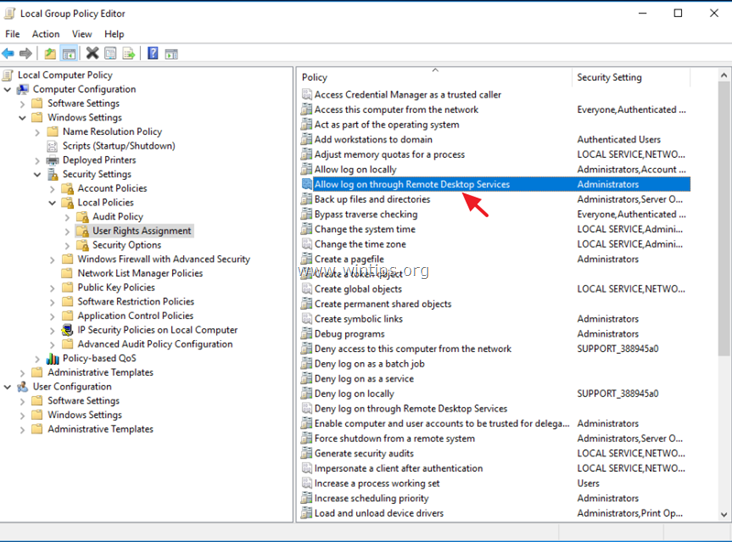
4. Haga clic en Añadir usuario o grupo .
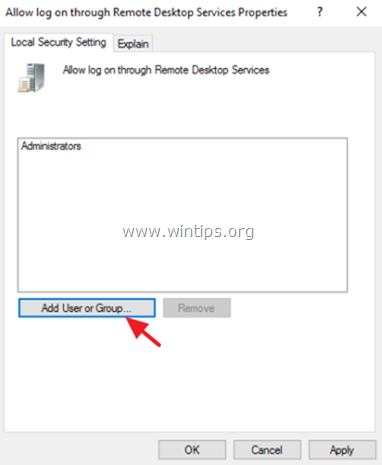
5. Tipo remoto y luego haga clic en Comprobar los nombres .
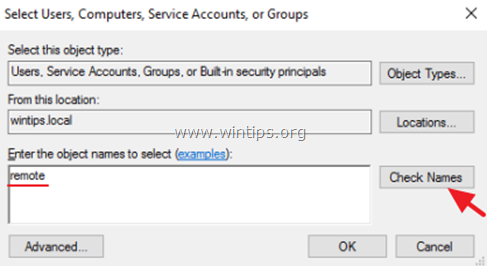
6. Seleccione el Usuarios de Escritorio Remoto y haga clic en OK .
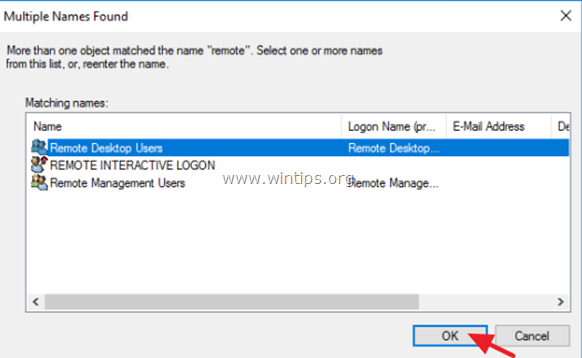
7. Haga clic en OK en la ventana "Seleccionar usuarios, ordenadores...".
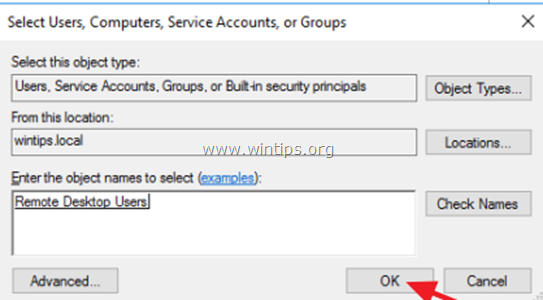
8. Por último, haga clic en Aceptar de nuevo y cerrar el Editor de Políticas de Grupo.
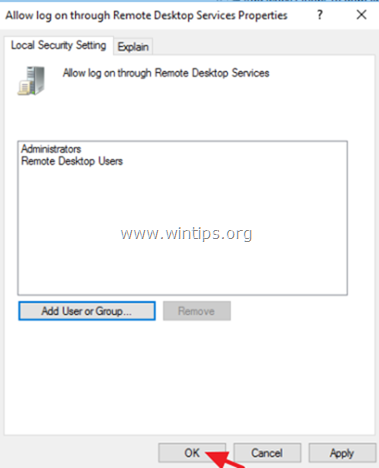
9. Ahora intente conectarse desde el cliente de escritorio remoto. El problema de inicio de sesión remoto debería estar resuelto ahora. *
Notas:
1. Si todavía tiene problemas para iniciar sesión, entonces reiniciar el servidor RDS o simplemente abra el símbolo del sistema como administrador y escriba el siguiente comando para aplicar la nueva configuración de la política de grupo (sin reiniciar):
- gpupdate /force
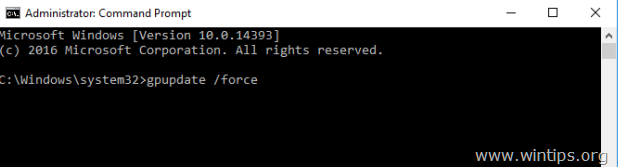
2. (Gracias a 'Jeff Flora' por su comentario/solución): Si después de actualizar la configuración de la Política de Grupo, el problema no se resuelve, aplique la siguiente modificación en el Editor de Políticas de Grupo:
a. Navegue hasta Configuración del ordenador > Configuración de Windows > Configuración de seguridad > Políticas locales > Asignación de derechos de usuario.
b. Abrir el Denegar el inicio de sesión a través de los Servicios de Escritorio Remoto política y eliminar el Usuarios grupo.
c. Cierre el Editor de Políticas y ejecute el gpupdate /force comando.
Si esta guía te ha servido de ayuda, déjame un comentario sobre tu experiencia y comparte esta guía para ayudar a los demás.

andy dawis
El blog de un administrador de sistemas sobre Windows





